Comment connecter un Google Home au Wi-Fi

Pour utiliser votre appareil Google Home, vous devrez le connecter à Internet. La plupart des gens choisissent de le connecter au Wi-Fi de leur maison. Heureusement,
Les problèmes de disque dur sont assez courants sur les ordinateurs portables plus anciens et parfois aussi sur les plus récents. Bien que les signes d'un disque dur défectueux soient assez faciles à interpréter (ils incluent la corruption des données, un temps de démarrage/démarrage extrêmement long, des vitesses de lecture-écriture lentes, etc.), il faut confirmer qu'il s'agit bien du disque dur. cela cause lesdits problèmes avant de se rendre à la quincaillerie et d'acheter un nouveau lecteur de remplacement.
Un moyen simple de confirmer la corruption du disque dur consiste à exécuter un test de diagnostic d' analyse du système de pré-démarrage (PSA) fourni par la plupart des fabricants. L' ePSA ou le test Enhanced Pre-boot System Analysis disponible sur les ordinateurs Dell vérifie tout le matériel connecté au système et inclut des sous-tests pour la mémoire, le disque dur, le ventilateur et d'autres périphériques d'entrée, etc. Pour exécuter un test ePSA sur votre système Dell , redémarrez votre ordinateur/ordinateur portable et maintenez la touche F12 enfoncée jusqu'à ce que vous entriez dans le menu de démarrage unique. Enfin, mettez en surbrillance Diagnostics et appuyez sur Entrée.
Les utilisateurs effectuant un test ePSA rencontrent souvent une ou deux erreurs indiquant une panne/un plantage du disque. Le plus courant est « Code d'erreur 0142 » ou « MSG : Code d'erreur 2000-0142 ».
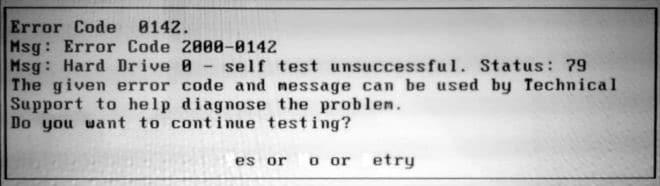
Si vous êtes l'un des utilisateurs malchanceux de Dell qui ont rencontré l' erreur de diagnostic 2000-0142 , vous êtes au bon endroit. Dans cet article, nous expliquerons les raisons probables de cette erreur et vous donnerons quelques méthodes pour corriger l'erreur Dell Diagnostic error 2000-0142.
Quelles sont les causes de l'erreur de diagnostic Dell 2000-0142 ?
Le code d'erreur de diagnostic ePSA 2000-0142 implique que l' auto-test du disque dur (HDD) a échoué. En termes simples, le code d'erreur 2000-0142 signifie que le test n'a pas réussi à lire les informations sur le disque dur de votre ordinateur. Étant donné qu'il y a des problèmes de lecture à partir du disque dur, votre ordinateur peut ne pas démarrer ou aura au moins des difficultés à démarrer. Les trois raisons les plus courantes de l'erreur de diagnostic 2000-0142 sont :
Contenu
Comment corriger l'erreur de diagnostic 2000-0142 ?
9 fois sur 10, l'arrivée de l' erreur de diagnostic 2000-0142 suggère que votre disque dur touche à sa fin. Il est donc important pour les utilisateurs de sauvegarder leurs données pour éviter de les perdre chaque fois que le jour redouté arrive. Vous trouverez ci-dessous quelques méthodes que vous pouvez utiliser pour récupérer vos données à partir d'un disque dur de terminal (réparation du MBR et réinstallation du système d'exploitation Windows) et enfin, quelles mesures vous devez prendre au cas où le disque dur a déjà cessé de fonctionner (remplacement du disque dur).
Méthode 1 : Vérifiez les câbles SATA
Avant de passer aux méthodes les plus avancées, nous allons d'abord nous assurer que le problème n'est pas dû à des câbles IDE ou SATA . Ouvrez votre ordinateur et débranchez les câbles reliant le disque dur à la carte mère. Soufflez légèrement dans les extrémités de connexion du câble pour éliminer toute saleté qui pourrait obstruer la connexion. Rebranchez les câbles et le disque dur, effectuez un test ePSA et vérifiez si 2000-0142 l'erreur persiste.
Vous devriez également essayer d'utiliser les câbles SATA pour connecter un autre disque dur ou connecter le disque dur suspect à un autre système pour identifier la cause de l'erreur. Si vous disposez d'un autre jeu de câbles SATA, essayez de les utiliser pour connecter le disque dur et assurez-vous de la cause première.
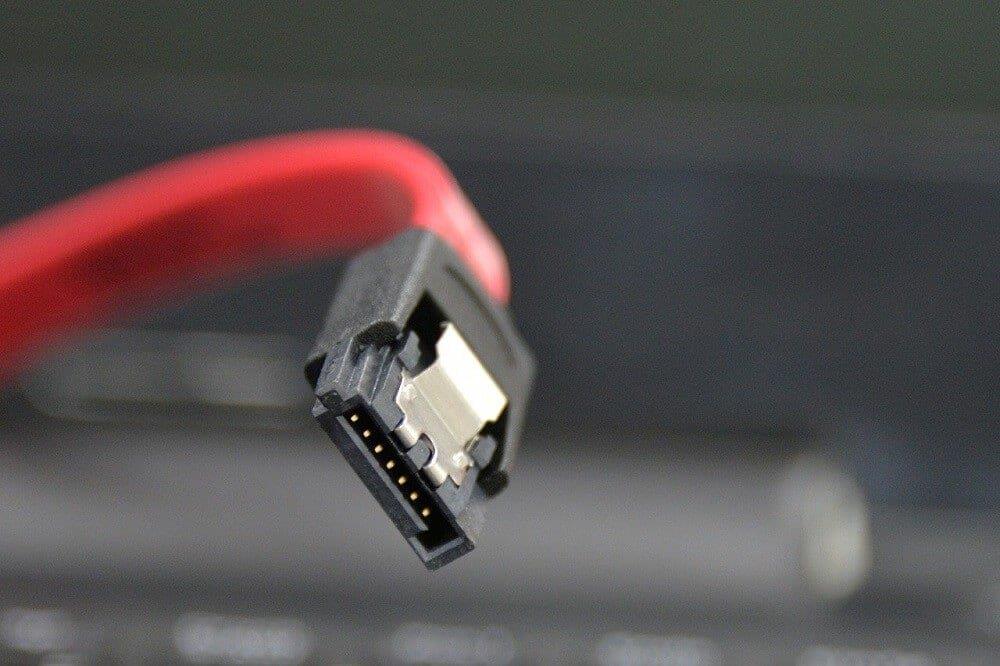
Méthode 2 : effectuez une « vérification du disque » dans l'invite de commande pour réparer le MBR
Comme mentionné précédemment, les informations sur l'emplacement de votre système d'exploitation sont stockées dans le Master Boot Record et aident l'ordinateur à savoir où charger le système d'exploitation. Si le problème est dû à un MBR corrompu, cette méthode vous aidera à récupérer toutes les données.
Si cela fonctionne, nous vous recommandons de sauvegarder immédiatement vos données sur un tout nouveau disque dur, car l'erreur que vous avez rencontrée indique une panne de disque imminente. Vous aurez besoin d'un disque Windows amorçable pour continuer avec cette méthode - Comment créer une clé USB amorçable Windows 10
1. Avant de démarrer l'ordinateur, insérez le disque d'installation de Windows dans le lecteur de disque.
2. Une fois que vous voyez l'invite, appuyez sur la touche requise. Alternativement, au démarrage, appuyez sur F8 et choisissez Lecteur de DVD dans le menu de démarrage.
3. Un par un, sélectionnez la langue à installer, le format de l'heure et de la devise, et le clavier ou la méthode de saisie, puis cliquez sur « Suivant » .

4. Une fenêtre 'Installer Windows' apparaîtra, cliquez sur 'Réparer votre ordinateur' .

5. Dans les "Options de récupération système" , sélectionnez le système d'exploitation que vous souhaitez réparer. Une fois qu'il est mis en surbrillance, cliquez sur 'Suivant' .
6. Dans la boîte de dialogue suivante, choisissez « Invite de commandes » comme outil de récupération.

7. Une fois que la fenêtre d'invite de commande s'ouvre, tapez 'chkdsk /f /r' et appuyez sur Entrée. Cela corrigera tous les secteurs défectueux sur le disque dur et réparera les données corrompues.

Une fois le processus terminé, retirez le disque d'installation de Windows et allumez votre ordinateur. Vérifiez si l' erreur de diagnostic Dell 2000-0142 persiste ou non.
Méthode 3 : Réparer le démarrage et reconstruire le BCD
1. Ouvrez l'invite de commande et tapez les commandes suivantes une par une et appuyez sur Entrée :
bootrec.exe /rebuildbcd bootrec.exe /fixmbr bootrec.exe /fixboot

2. Après avoir terminé chaque commande avec succès, tapez exit.
3. Redémarrez votre PC pour voir si vous démarrez sous Windows.
4. Si vous obtenez une erreur dans la méthode ci-dessus, essayez ceci :
bootsect /ntfs60 C: (remplacez la lettre de lecteur par votre lettre de lecteur de démarrage)

5. Et essayez à nouveau les commandes ci-dessus qui ont échoué plus tôt.
Lisez aussi: 7 façons de réparer le pavé tactile Dell ne fonctionne pas
Méthode 4: Utilisez MiniTool Partition Wizard pour sauvegarder les données et réparer le MBR
Semblable à la méthode précédente, nous allons créer une clé USB ou un disque amorçable pour nous aider à récupérer les données du disque dur corrompu. Cependant, au lieu de créer un lecteur Windows amorçable, nous allons créer un lecteur de support amorçable pour MiniTool Partition Wizard. L'application est un logiciel de gestion de partition pour les disques durs et est largement utilisée pour diverses activités liées aux disques durs.
1. Vous devrez d'abord trouver un ordinateur fonctionnant sur le même système d'exploitation que l'ordinateur problématique contenant le disque dur corrompu. Connectez une clé USB vide à l'ordinateur de travail.
2. Maintenant, rendez-vous sur Meilleur gestionnaire de partition gratuit pour Windows | MiniTool Partition Wizard Gratuit , téléchargez et installez le logiciel requis sur l'ordinateur de travail.
3. Une fois installé, lancez l'application et cliquez sur la fonction Bootable Media présente dans le coin supérieur droit pour créer un lecteur de support amorçable. Débranchez le lecteur USB une fois que le lecteur de support de démarrage est prêt et branchez-le sur l'autre ordinateur.
4. Lorsque vous y êtes invité, appuyez sur la touche requise pour accéder au menu BIOS et sélectionnez la clé USB branchée à partir de laquelle démarrer.
5. Dans l'écran MiniTool PE Loader, cliquez sur Partition Wizard en haut de la liste. Cela lancera l'interface utilisateur principale de MiniTool Partition Wizard.
6. Cliquez sur Récupération de données dans la barre d'outils.
7. Dans la fenêtre de récupération de données suivante, sélectionnez la partition à partir de laquelle les données doivent être récupérées et cliquez sur Analyser .
8. Sélectionnez les fichiers que vous souhaitez récupérer et cliquez sur le bouton Enregistrer .
En outre, enregistrez les fichiers requis sur un disque dur externe ou une clé USB séparé.
Pendant que nous avons ouvert l'assistant de partition MiniTool, nous pouvons également essayer de réparer le MBR à travers celui-ci. Le processus est plus simple que la première méthode et ne prend que quelques clics.
1. Commencez par sélectionner le disque système dans la carte du disque, puis cliquez sur l' option Reconstruire le MBR présente dans le panneau de gauche sous Vérifier le disque.
2. Cliquez sur l' option Appliquer en haut des fenêtres pour lancer la reconstruction.
Une fois que l'application a terminé de reconstruire le MBR, effectuez un test de surface pour rechercher les secteurs défectueux sur le plateau du disque dur.
Sélectionnez le disque dur pour lequel vous venez de reconstruire le MBR et cliquez sur le test Surface dans le panneau de gauche. Sur l'écran suivant, cliquez sur Démarrer maintenant . Il est probable que la fenêtre de résultats affiche à la fois des carrés verts et rouges. Les carrés rouges signifient qu'il y a quelques secteurs défectueux. Pour les réparer, ouvrez la console de commande de MiniTool Partition Wizard, tapez chkdsk/f/r et appuyez sur Entrée.
Méthode 5 : réinstaller Windows
Si les deux méthodes ci-dessus échouent, vous devriez envisager de réinstaller Windows. Cela peut sembler extrême au début, mais le processus n'est pas difficile du tout. Cela peut également aider lorsque votre Windows se comporte mal ou s'exécute lentement. La réinstallation de Windows corrigera également tous les fichiers Windows corrompus et les données du Master Boot Record corrompues ou manquantes.
Avant de commencer le processus de réinstallation, assurez-vous que tous vos fichiers importants sont sauvegardés, car la réinstallation du système d'exploitation formate toutes vos données existantes.
Vous aurez besoin d'un PC avec une connexion Internet puissante et d'une clé USB avec au moins 8 Go d'espace libre. Suivez les étapes pour effectuer une nouvelle installation de Windows 10 et branchez la clé USB amorçable sur l'ordinateur sur lequel vous souhaitez réinstaller Windows. Démarrez à partir de l'USB connecté et suivez les invites à l'écran pour réinstaller Windows.
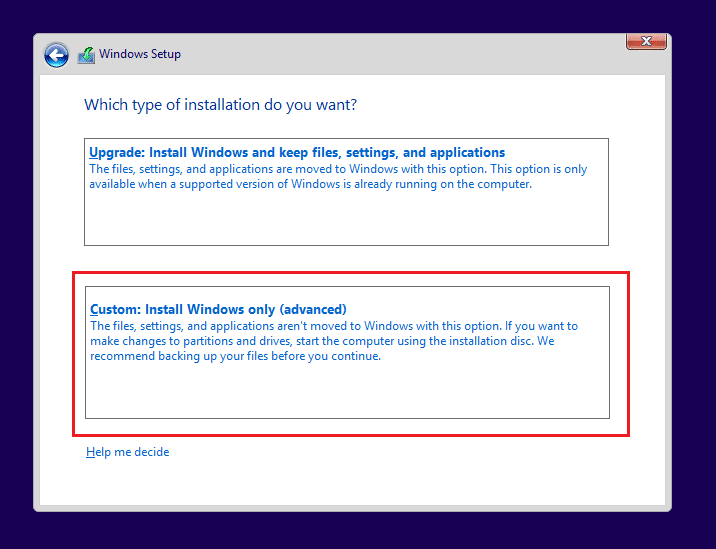
Méthode 6 : remplacez votre disque dur
Si ni la vérification du disque ni la réinstallation de Windows n'ont fonctionné pour vous, votre disque peut connaître une défaillance permanente et doit être remplacé.
Si votre système est sous garantie, le support Dell remplacera le lecteur gratuitement une fois que vous l'aurez contacté et informé de cette erreur. Pour vérifier si votre système est sous garantie, visitez Garantie et contrats . Sinon, vous pouvez le faire vous-même.
Le processus de remplacement du disque dur est simple mais il diffère d'un modèle à l'autre, une simple recherche sur Internet vous permettra de savoir comment remplacer le vôtre. Vous devrez acheter un disque dur, nous vous recommandons d'acheter un Solid State Drive (SSD) au lieu d'un Hard Disk Drive (HDD). Les disques durs ont des têtes mobiles et des plateaux tournants, ce qui les rend plus sujets aux pannes, généralement après 3 à 5 ans d'utilisation. De plus, les SSD offrent des performances plus élevées et peuvent améliorer l'expérience de votre ordinateur.

Avant de commencer le processus de remplacement, assurez-vous que toutes vos données sont correctement sauvegardées. N'oubliez pas de déconnecter tous les câbles téléphoniques, câbles USB ou réseaux de votre système. Débranchez également le cordon d'alimentation.
Recommandé : Comment changer le moniteur principal et secondaire sous Windows
Nous espérons que vous avez pu corriger l'erreur de diagnostic Dell 2000-0142 sur votre système sans perdre aucune donnée importante !
Pour utiliser votre appareil Google Home, vous devrez le connecter à Internet. La plupart des gens choisissent de le connecter au Wi-Fi de leur maison. Heureusement,
Les AirTags vous aident à garder un œil sur vos effets personnels essentiels. Vous pouvez facilement attacher ce petit gadget à des objets importants comme votre sac à dos ou le collier de votre animal.
Si vous stockez des fichiers de cache, votre iPad fonctionne plus rapidement et vous pouvez accéder à certains fichiers d'applications hors ligne. Mieux encore, il enregistre les données cellulaires car votre iPad
Vous connaissez ce rêve d'anxiété courant dans lequel vous faites une présentation importante et réalisez soudainement que vous êtes nu ? D'une certaine manière, qu'est-il arrivé à un
Misfit a dévoilé une nouvelle version du Shine, et il pourrait s'agir du tracker de fitness le plus complet jamais conçu. Outre son look élégant, le Misfit Shine 2
Il y a une tendance déprimante dans notre discours politique actuel – probablement encouragé par un débat de 140 caractères et la lecture rapide de Google remplaçant le discours réel.
https://www.youtube.com/watch?v=Iz6lIRhUAl8 Le service de streaming très populaire Netflix propose du contenu et des paramètres dans plusieurs langues. Tandis que le
Si vous êtes un utilisateur régulier de GroupMe, vous voudrez peut-être essayer MeBots. Avec autant de robots gratuits disponibles, vous pouvez faire beaucoup pour améliorer votre plateforme
Il est révolu le temps où vous deviez prendre rendez-vous par e-mail ou par téléphone. Grâce aux applications de planification, les rendez-vous peuvent être organisés et gérés
Amazon Prime Video propose une large gamme de contenus. Tous les titres ne conviennent pas à tous les âges, c'est pourquoi Amazon Prime propose son ensemble de contrôles parentaux sous la forme
https://www.youtube.com/watch?v=4Yun8B3e77s Il existe de nombreuses raisons de modifier l'e-mail de votre compte Xbox. Il peut s'agir d'une ancienne adresse que vous souhaitez
Apple n'est pas le seul à rafraîchir cette semaine un objet emblématique au format de poche. Aujourd’hui, la Banque d’Angleterre met en circulation le tout nouveau billet de 10 £. Comme
Le 1er janvier de cette année, 30 ans après que James Cauty et Bill Drummond ont décidé de former un groupe, une vidéo a été mise en ligne sur YouTube. En partie clip vidéo et en partie
Si vous avez fait de GIMP votre outil d'édition d'images incontournable en raison de ses riches fonctionnalités et de son accès gratuit, vous devrez rendre les calques d'image transparents à certains moments.
Obsidian propose une plateforme de création et de gestion de liens entre ressources, notes et idées. Créer des liens dans Obsidian vous aide à débloquer de nouveaux niveaux de
Les axolotls sont une foule passive vivant dans le biome de Lush Caves, surtout lorsqu'un bloc d'argile se trouve sous un espace de frai. Les joueurs peuvent les élever, et leur
Fusionner deux visages complètement différents à partir de photographies est toujours une excellente façon de s'amuser. Mélanger deux images distinctes pour créer un tout nouveau look a
Auto Layout est un outil essentiel pour chaque concepteur et utilisateur de Figma. Cette fonctionnalité vous permet d'apporter des modifications telles que le redimensionnement ou le repositionnement des cadres et
Les deux principaux choix de sonnette vidéo sont la Ring Doorbell et la Nest Doorbell. Les deux ont une application qui vous permet de voir qui est à votre porte sur un téléphone
Les développeurs de VLC empêchent le VLC Media Player de planter. Cependant, l’application n’a pas atteint un niveau où elle est à l’abri des problèmes de plantage.





![Comment changer la langue sur Netflix [Tous les appareils] Comment changer la langue sur Netflix [Tous les appareils]](https://img.webtech360.com/resources6/s21/image-8992-0405100148693.jpg)












